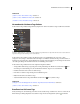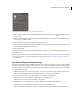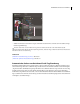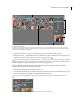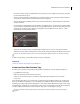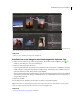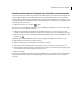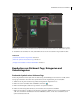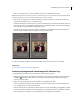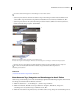Operation Manual
79VERWENDEN VON PHOTOSHOP ELEMENTS 7
Um die Suche zu starten, ziehen Sie ein Stichwort-Tag auf die Suchleiste (oben) oder klicken Sie auf das Kästchen neben einem Stichwort-Tag
(unten). Es werden die Fotos angezeigt, denen dieses Tag zugeordnet ist.
Siehe auch
„Suchen von Fotos mithilfe einer Textsuche“ auf Seite 104
Erstellen einer neuen Kategorie oder Unterkategorie für Stichwort-Tags
1 Klicken Sie in der Stichwort-Tags-Palette der Registerkarte „Organisieren“ auf die Schaltfläche „Neu“ und
wählen Sie „Neue Kategorie“ oder „Neue Unterkategorie“.
2 Führen Sie einen der folgenden Schritte aus:
• Geben Sie zum Erstellen einer neuen Kategorie einen Namen im Feld „Kategoriename“ ein. Klicken Sie auf „Farbe
wählen“ und geben Sie die gewünschte Farbe für die Stichwort-Tags in dieser Kategorie an. Wählen Sie dann ein
Symbol aus, indem Sie im Feld „Kategoriesymbol“ darauf klicken.
• Geben Sie zum Erstellen einer neuen Unterkategorie einen Namen im Feld „Unterkategoriename“ ein. Wählen Sie
dann im Menü „Übergeordnete Kategorie oder Unterkategorie“ aus, welcher Kategorie die neue Unterkategorie
untergeordnet werden soll.
3 Klicken Sie auf „OK“.
Die neue Kategorie bzw. Unterkategorie wird jetzt in der Stichwort-Tags-Palette angezeigt.
Hinweis: Sie können eine Unterkategorie bearbeiten oder löschen. Die Symbole von Unterkategorien werden jedoch
immer als einfache Tags angezeigt. Ihnen können keine Fotos hinzugefügt werden.
Siehe auch
„Verwenden der Stichwort-Tags-Palette“ auf Seite 74